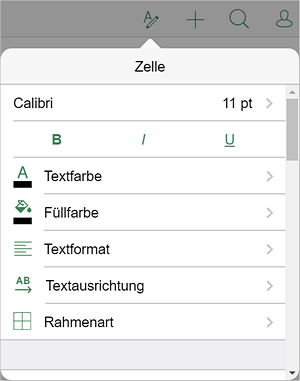Um die Formatierung auf den gesamten Text in einer Zelle oder einem Zellbereich anzuwenden,
- wählen Sie eine Zelle, einen Zellbereich oder das gesamte Arbeitsblatt aus,
- öffnen Sie die Zelleneinstellungen:
- tippen Sie auf das Symbol
 in der oberen Symbolleiste, oder
in der oberen Symbolleiste, oder
- tippen Sie auf die Option Zelle im Pop-Up-Menü,
- verwenden Sie die Optionen im Menü Zelleneinstellungen: